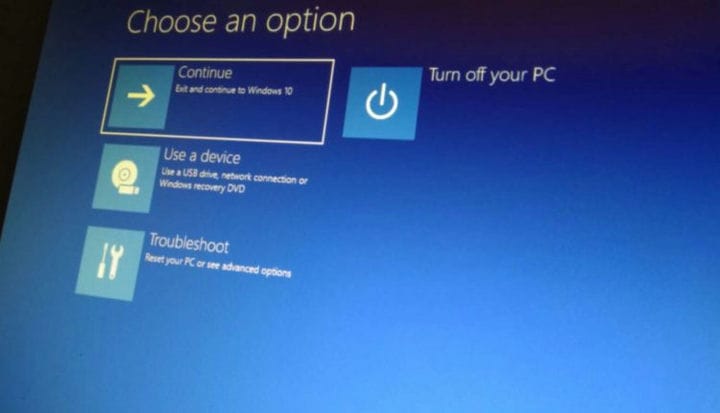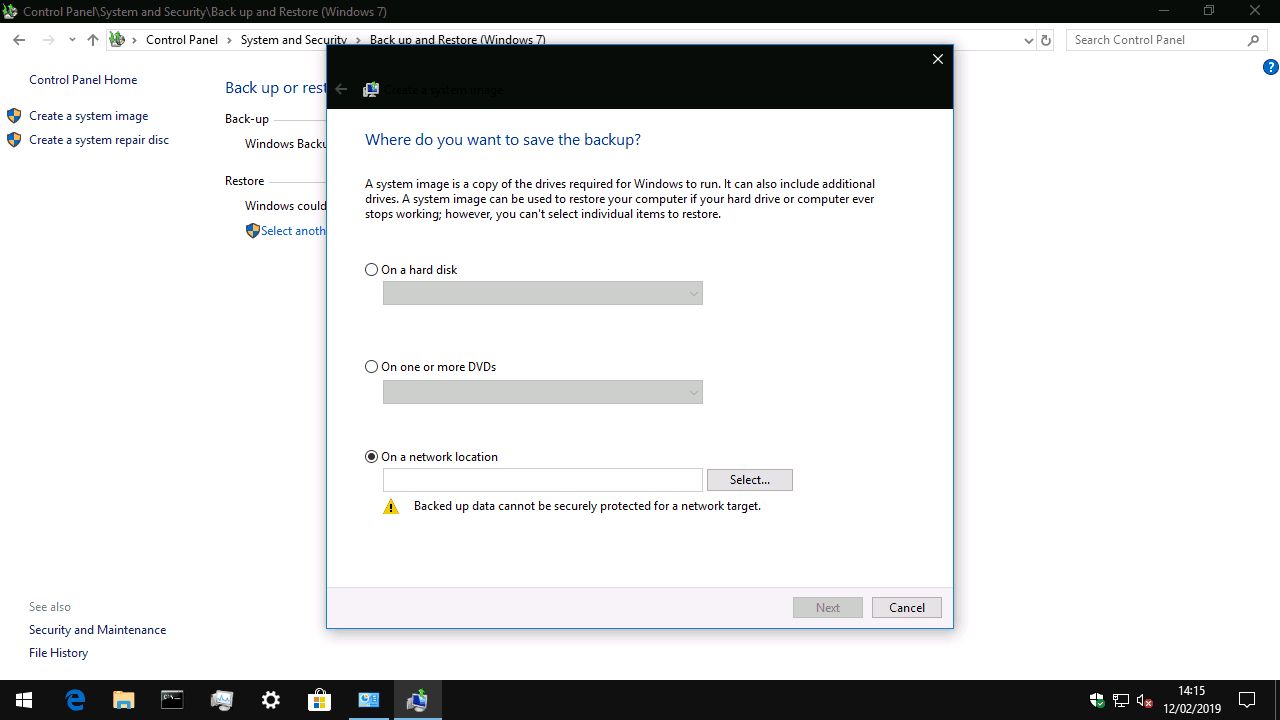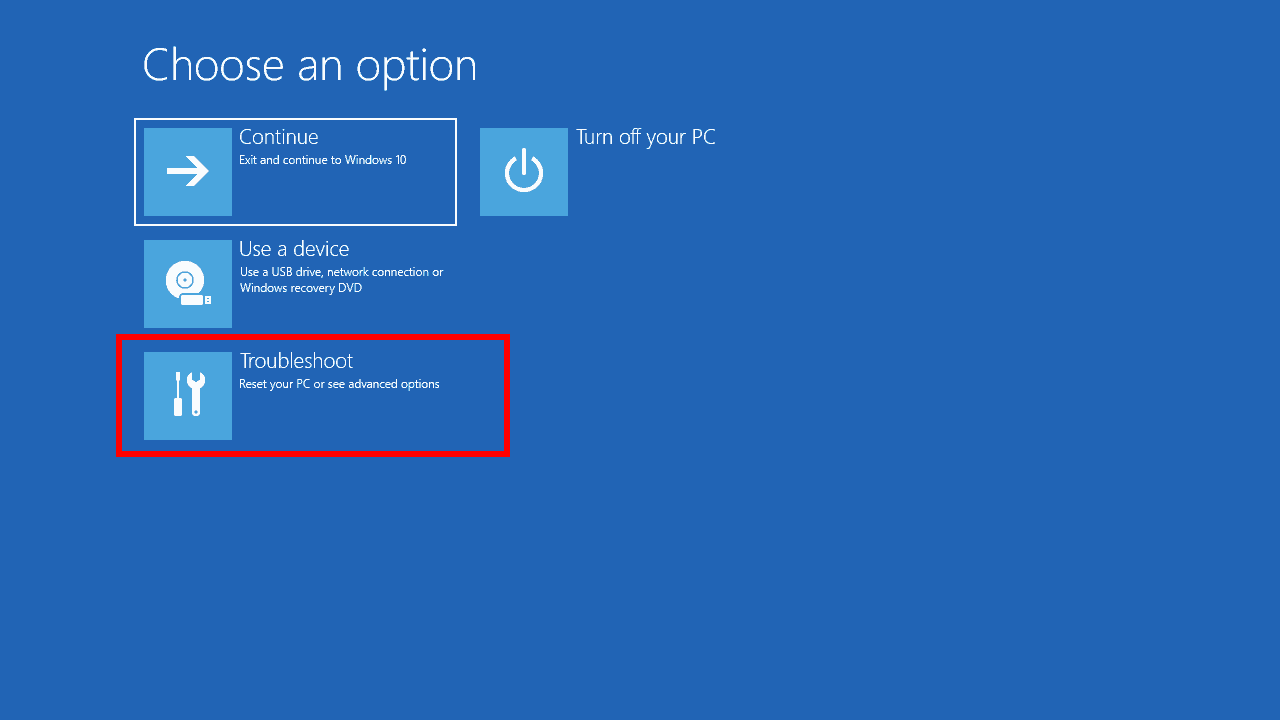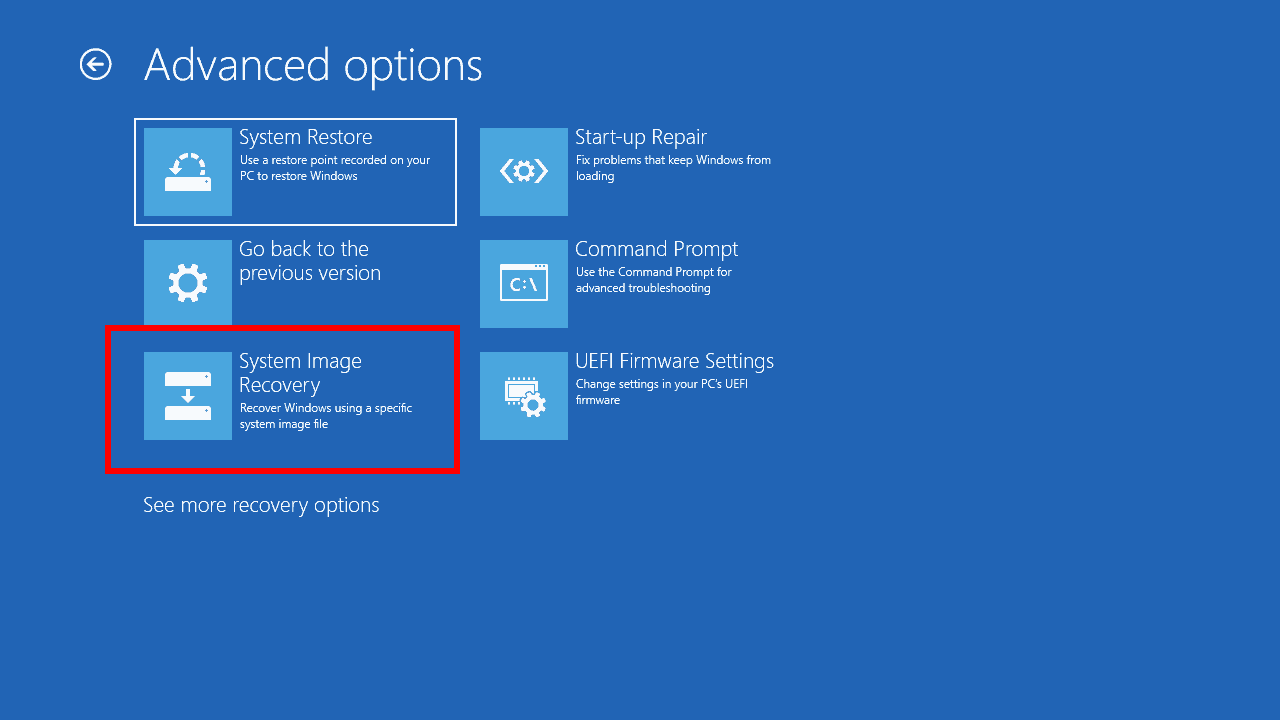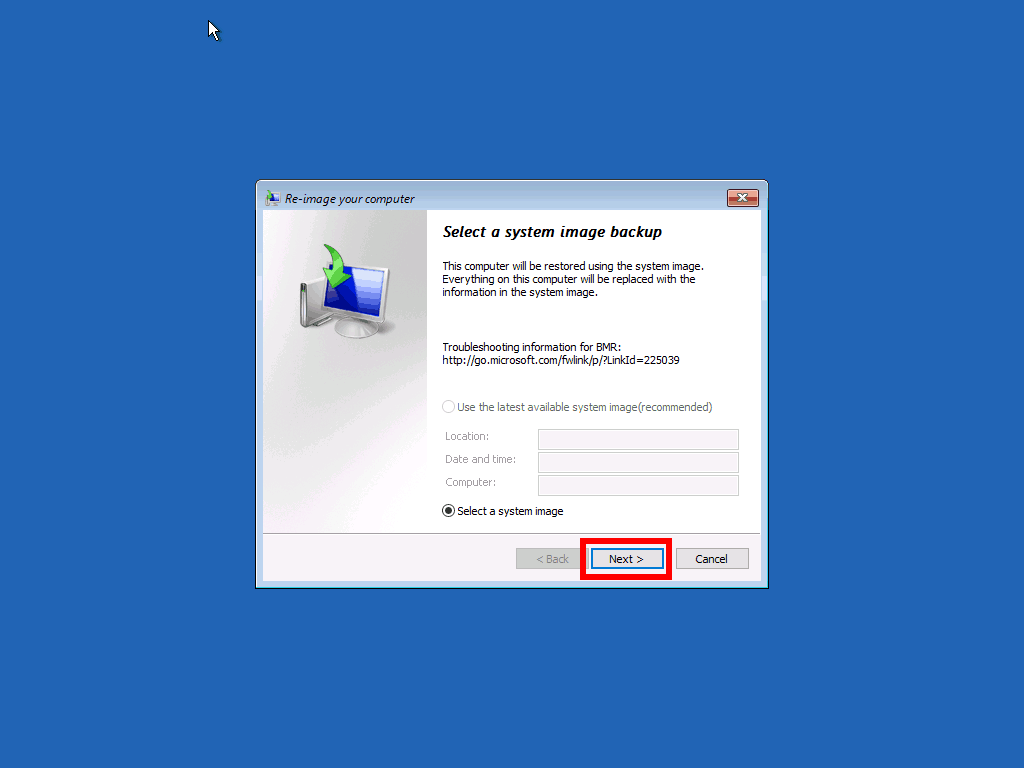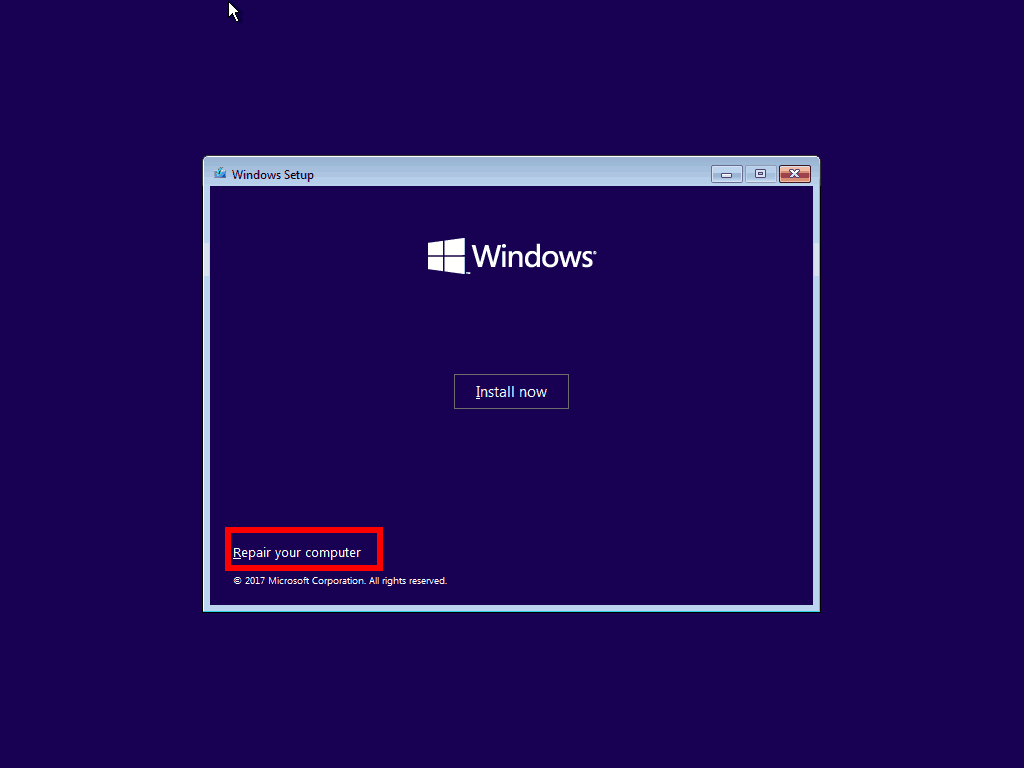Як відновити ПК із образу системи Windows 10
Щоб відновити ПК з Windows 10 із системного образу, який ви створили раніше:
- Відкрийте програму Налаштування (ви можете скористатися комбінацією клавіш Win + I).
- Клацніть на плитку «Оновлення та безпека».
- У списку сторінок ліворуч натисніть “Відновлення”.
- Натисніть кнопку «Перезапустити зараз» у розділі «Розширений запуск».
- Коли ваш ПК перезавантажиться, натисніть кнопку «Виправлення неполадок».
- Натисніть «Додаткові параметри», а потім «Відновлення зображення системи». Дотримуйтесь майстра, щоб відновити ПК.
Застосовується до всіх версій Windows 10
Відновлення після катастрофи може бути не найзахоплюючою темою для обчислень, але це, безумовно, те, про що слід бути в курсі. Нещодавно ми показали вам, як створити образ системи Windows, який містить точну копію всього на вашому жорсткому диску. У цьому посібнику ми проведемо вас із використанням зображення для відновлення ПК – навіть якщо він не запускається або зашифрований вимогами.
Якщо вам потрібна допомога у створенні системного образу, спочатку прочитайте наш спеціальний підручник. Це також описує, що містять системні зображення та чим вони відрізняються від інших форм резервного копіювання. Коротше кажучи, системний образ – це схожа копія вашої інсталяції Windows. Системні образи містять копію кожного файлу на системному диску на момент їх створення, так що ви можете відновити жорсткий диск із Windows, програми та файли в цілості.
Припустимо, у вас вже є зручний образ системи на USB-накопичувачі, зовнішньому жорсткому диску чи DVD-диску. Перші кроки в процесі відновлення залежать від того, чи працює ваш ПК все ще. Якщо ви можете завантажити Windows і перейти на робочий стіл, ви можете розпочати відновлення з самої Windows – див. Нижче. В іншому випадку вам потрібно буде перейти до наступного розділу цього посібника.
Відновлення, коли Windows все ще запускається
Запустіть ПК і відкрийте програму Налаштування (ви можете скористатися комбінацією клавіш Win + I). На домашній сторінці налаштувань натисніть плитку «Оновлення та безпека». Тепер клацніть сторінку “Відновлення” в лівому навігаційному меню.
На цій сторінці натисніть кнопку «Перезапустити зараз» під заголовком «Додатковий запуск». Windows перезавантажиться і відобразить екран відновлення, як показано нижче.
Відновлення, коли Windows не запускається або ви не можете користуватися робочим столом
Якщо Windows не запускається, вимкніть ПК. Далі перезавантажте ПК і кілька разів натискайте клавішу клавіатури F9, поки не з’явиться екран відновлення, зображений нижче. Або, якщо F9 не працює, ви повинні побачити, що меню відновлення автоматично з’являється після кількох невдалих спроб запуску.
Використання екрана відновлення
Опинившись на екрані відновлення під час запуску Windows, натисніть кнопку «Виправлення неполадок». Тут виберіть «Додаткові параметри», а потім пункт «Відновлення зображення системи».
На цьому етапі ваш ПК повинен перезавантажитися. Вам потрібно почекати кілька хвилин, поки Windows підготує середовище для відновлення системного образу. Ви отримаєте депозит на екрані, який дозволить вам вибрати обліковий запис користувача. Клацніть на ім’я свого облікового запису та введіть пароль Windows під час запиту.
Далі запуститься майстер відновлення системи. Першим етапом є вибір системного образу, з якого потрібно відновити, тому натисніть кнопку «Далі>», щоб розпочати. Ви можете вибрати серед системних зображень, збережених на вашому ПК, та зображень на зовнішніх носіях. Вставте системний DVD-диск із зображенням USB або USB-накопичувач зараз, або натисніть кнопку «Додатково…» та дотримуйтесь вказівок, щоб використовувати зображення на спільній мережі.
Вибравши зображення, натисніть кнопку «Далі>» та дотримуйтесь вказівок майстра, щоб відновити зображення. Це може зайняти багато часу, залежно від розміру зображення. Пам’ятайте, що наявні дані на системному диску будуть перезаписані. Після завершення процесу ви зможете перезавантажити свій ПК і виявити, що Windows є точно такою, якою ви її залишили, коли було створено образ системи.
Миготливий образ системи, коли Windows не встановлена
Нарешті, варто зазначити, що ви можете розгорнути системний образ навіть тоді, коли Windows ще не встановлена на вашому ПК, або ви не можете отримати доступ до середовища відновлення F9. Щоб скористатися цією опцією, вам знадобиться носій для встановлення або відновлення Windows – ми оберемо перший, який ви зможете придбати за допомогою цього посібника.
Запишіть інсталяційний образ Windows на DVD-диск або флешку та завантажте комп’ютер із пристрою – можливо, вам доведеться звернутися до документації ПК, щоб підтвердити, як це зробити.
Виконуйте перші кілька кроків у програмі налаштування Windows, поки не дійдете до екрана “Встановити зараз”. Замість встановлення натисніть посилання “Відремонтувати комп’ютер” у нижньому лівому куті вікна. Це відкриє меню відновлення, яке включає опцію відновлення образу системи.